ノートパソコンを分解して液晶を切り離す
2023年8月19日
参考文献貼り忘れたので貼りました(文末)
今回は夏休みの自由研究にも使える話題。

ノートパソコンを分解してみようという回です。
とりあえず今回は

IT人間にあるまじきキーボード描写
こういったことを目標にしていこうと思います。
※今回は富士通のLIFEBOOKを分解しますが、機種により開け方が異なる場合がありますので、不安な時は「型番名(ブランド名でも出る時は出る)分解」等で検索してください。
※分解すると公式サポートが受けられなくなりますので、メイン機では試さない方が無難です。
※当方では一切責任を負いませんので、取り組む方は自己責任で。
ノートパソコンを分解する前に必要なことがあって、
・パソコンが点くか確認する
・バッテリーを外す
パソコンが点くかの確認は、きちんと配線等を戻せているか、どこか破損してしまっていないか確認するためです。
勿論本体が駄目になって液晶だけ取り出したい場合は関係ないですが。
バッテリーを外すのは、ショートなどの事故を回避するためです。
ただし、Macbookみたいにバッテリーを取り外せないパソコンが一部存在します。
そんな時はバッテリーをできるだけ空にしてから開封しましょう(バッテリー劣化はします)
では早速電源が入るか確認。

まあ問題はないですね。
問題がなければ電源を落としてバッテリーを抜きましょう。

バッテリー抜いてなかった
裏返しにし、見えるネジを全て取ります。

ネジを取る際のコツですが、押し込みながら回すとなめる(ネジ山を潰す)可能性が低くなります。

ちなみにネジは皿などで分けておくと後が楽です。
100均で3枚セットとか売ってます(画像のはセリア)
PCパーツショップ等だと散乱防止のマグネット付きのものも売っていたりします。

全て取ったら普段使うようにパソコンを開きます。
※参考

次に電源ボタンのカバーを取ります。

こうだと取りにくいので、

矢印の部分を持って、持ち上げつつ手前に引っ張るようにすると外れやすいです。

外れにくい場合、裏返してネジの外し忘れがないか確認したり、引っ掛かりがないかなど確認しながら外します。

外れるとこんな感じです。

大きめのボタンはハリボテのようです。

次にキーボードを外します。
画像中央のネジを外します(反対側にもあります)

外すとフィルムのようなものがあります。

キーボード裏のネジ(画像右上)が外れていますが、今回は外す必要はありません。
左が外れた状態、右が固定された状態です。
ピンセット等で固定具を外れた状態にします。
正直キーボードの端子を外さなくても今回の目的は達成できるのですが、事故を防ぐため外した方が無難です。

ここまで来たらあとはモニターを外すだけです。
見てもらえばある程度想定はつくと思いますが、

黒い布で束ねてあるケーブルがモニターのものです。
それではその元の端子を外していきます。
端子についているビニールの紐を引っ張っても取れるみたいですが、結構固く取れにくいので、ピンセットを使って取ると楽です。ピンセット万能。


ケーブルを引っ張り出す上で邪魔になるスピーカーを外します。
固いので傷をつけないよう気をつけてください。

傷つけました。
スピーカーが取れたらケーブルを引っ張り出します。

続いてモニターの固定具を外します。
一度に3つとも外すのではなく、1つは残しておくのが無難です(画像左側の2つのうちどちらかを推奨)


いよいよモニターを本体から切り離します。
残りのネジを外す際にモニターが倒れてくるので手で支えながら作業してください。


外れたら分解作業は完了です。
本体を戻していきます。


戻す際にネジに錆止めをつけておくと再び開封する時にネジ取りがちょっと楽です。

ここだけちょっと戻しにくいです。
軽く引っ張って取れなさそうなら大丈夫です。
最悪外部キーボード使えば入力はできるので、無理そうなら基盤に触れないようにしておけば大丈夫だと思います(無責任)

ところでこのパソコン、ログインできるかという問題。
普通のノートパソコンであればパソコンについているモニターがメインモニターとして表示されるが、メインモニターの端子に接続が無い場合どうなるのか。
仮説
・外部端子についているどれかをメインモニターにする説
・あくまでボード上の端子についているモニターのみがメインモニターになる(他はいかなる事情があってもサブモニター扱いになる)ので、ログイン画面が見られない説
・ボード上の端子に接続が無いとエラー吐く(起動しない)説
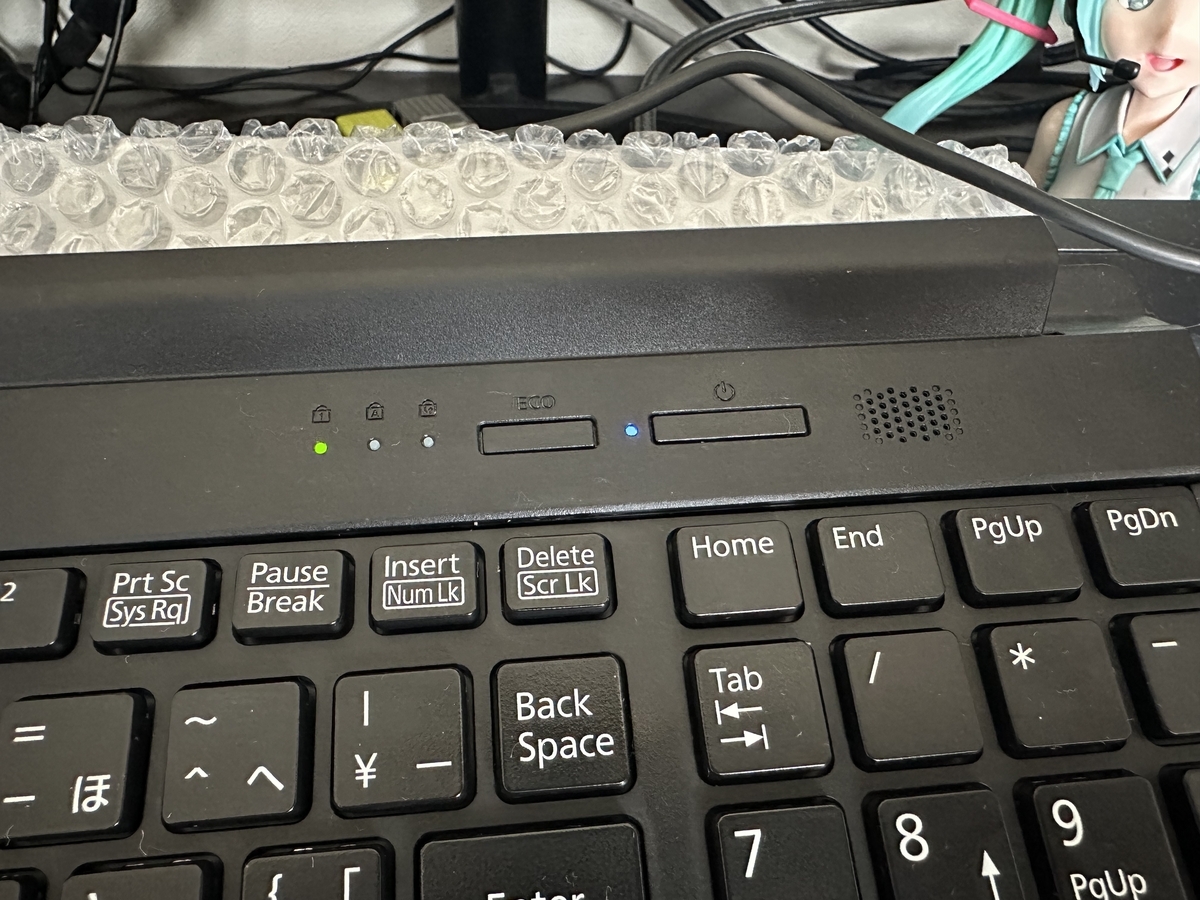
というわけで、HDMI端子にモニターを接続し、電源ON。
ちなみに出力先は前回も活躍したPHILIPSくん。
~~~~~~~~~~~~~~~~

ログイン画面映った。
つまりモニターが1枚であれば外部か関係なくメインモニターになるみたいです。
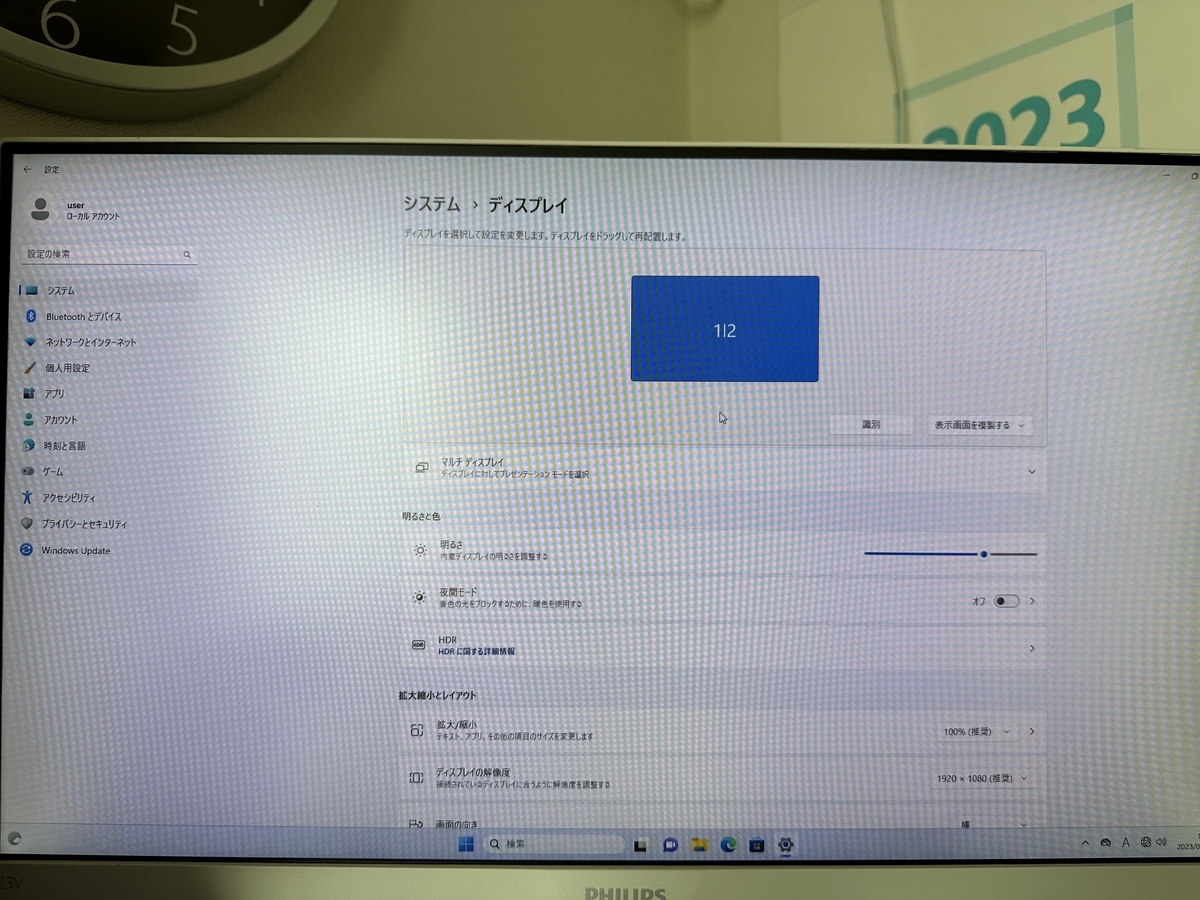
…が、設定をよく見たらおかしい部分が。
どうやら外部出力で映すとやはり2枚目扱いにはなるみたいです。
が、本来の1枚目のモニターは存在しないので、2枚目と1枚目に同じ画面を表示させてる扱いになっているみたいです。

パソコンくん「俺なんかおかしくね?」

そんなわけでノートパソコン分解をお送りしました。
勿論モニター外す以外にも補助記憶装置(SSDやHDD)やメモリを交換したり、猛者だとグラボつけたりしています。
家で(本来の用途で)使うならデスクトップ一択になりがちですが、機械的な面を見るとノートパソコンの方がずっと面白いです。
これで今年の自由研究はバッチリだと思います。
読書感想文は対応範囲外なので頑張ってください。
参考
分解工房さん|
富士通 LIFEBOOK A573/G・A553/Gシリーズ